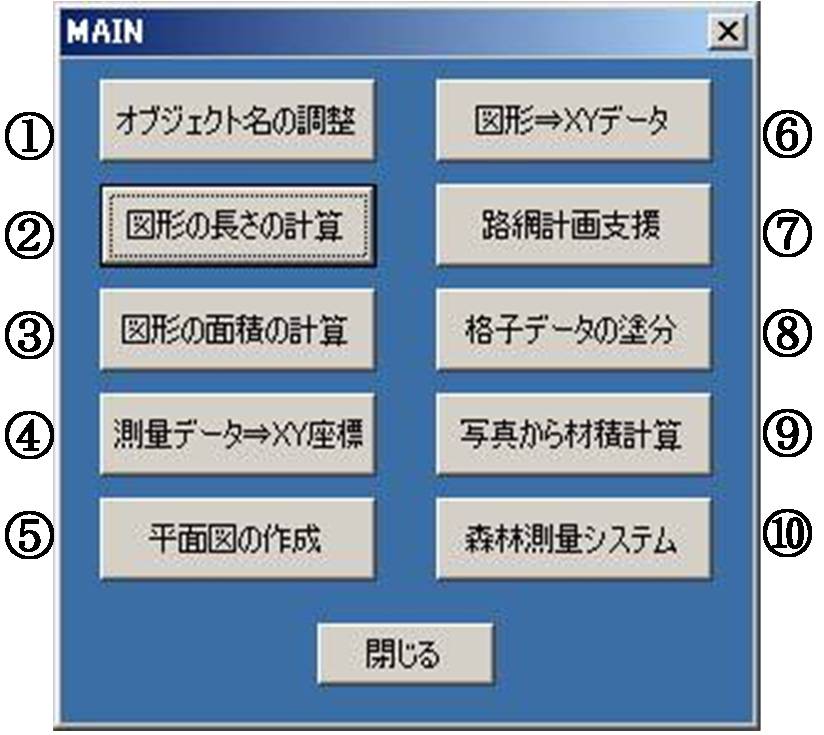
(岐阜県立森林文化アカデミー) 松本 武
森林のたより 2008年6月号掲載
今回も前回に引き続き、路網計画支援ツール(仮称)について紹介します。前回は図-1のボタン③まで紹介しました。今回はボタン④~⑥、⑨の機能について紹介します。
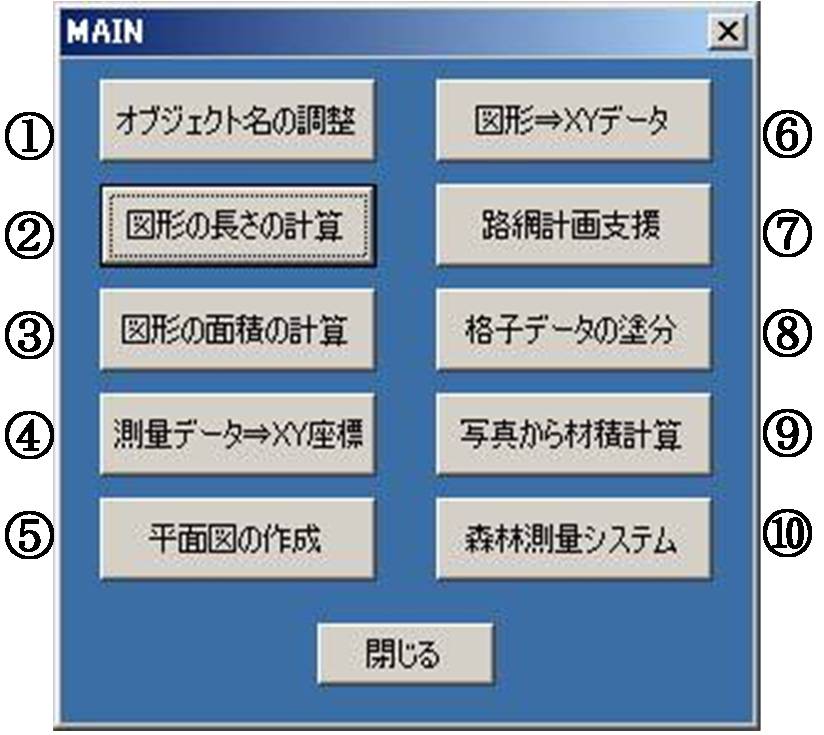 |
| 図1 ツールのメニュー。エクセル2003で作成しました。残念ながらエクセル2007では動作しません。 |
コンパスによる路線測量や周囲測量の結果、つまり方位角、高低角および斜距離のデータから最初にコンパスを据えた点を原点として各測点をXY座標に変換します。測量でいうところの合緯距・合経距を求めているわけですが、出力は数学座標のXYのため、通常の測量表現とは異なり合緯距がY、合経距がXとなります。図-2は出力結果です。左側3列が入力された測量結果で、その右側がボタン④の出力結果になります。
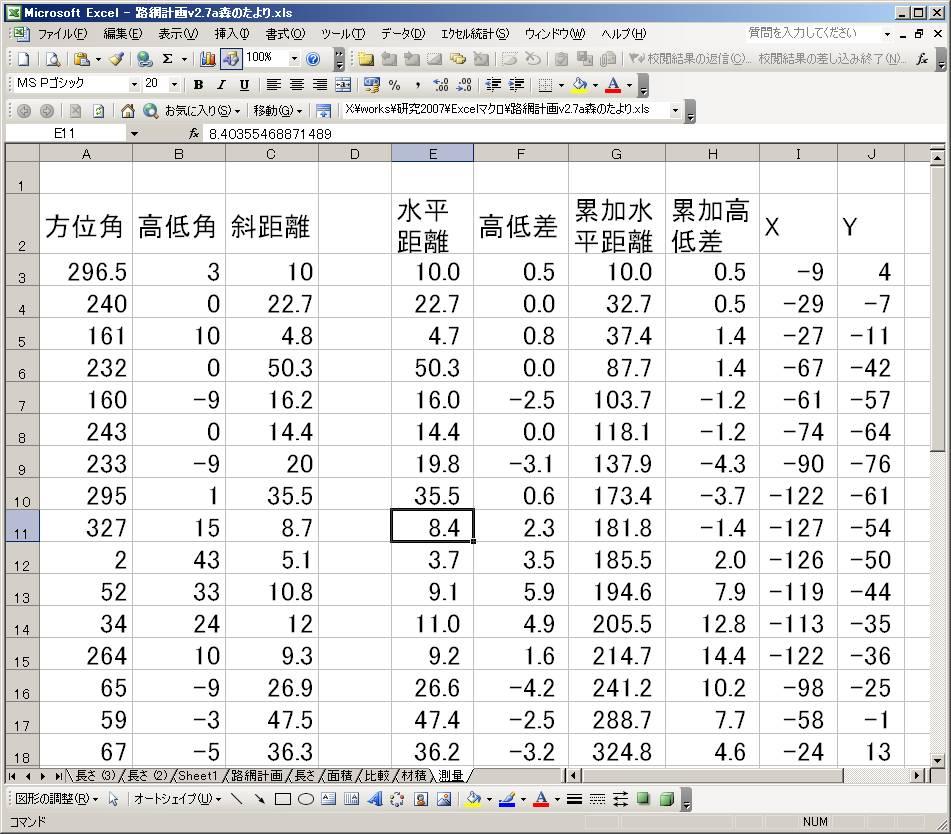 |
| 図-2 測量結果のXY座標への変換 |
路線や境界などの測量結果や先に説明したボタン④の出力結果等のセルに入力されたXY座標データを図形として出力します。このとき基準となる長さの直線を描いておくとその長さを基に図形の大きさを調整して描画します。図-3はボタン④で紹介した図-2の出力結果の内XY座標から境界(赤)を、累加水平距離と累加高低差から縦断図(緑)を作成した例です。なお、縦断図については描画後に水平方向を半分に、垂直方向を4倍に伸縮してあります。
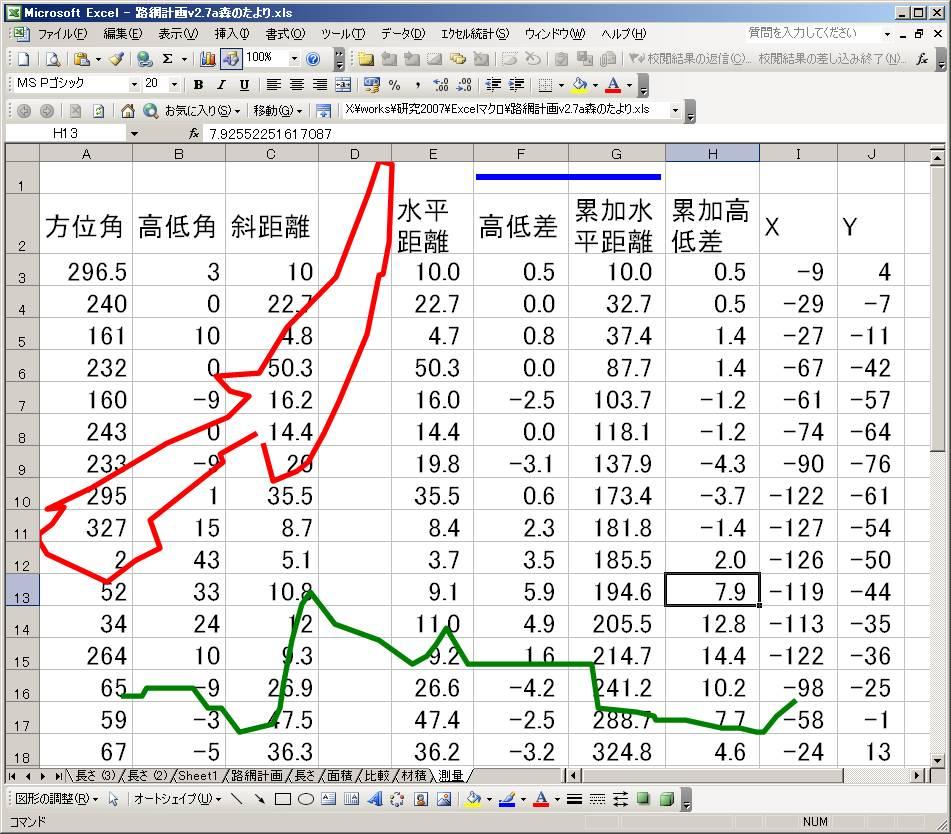 |
図-3 平面図および縦断図の出力。
例赤線:平面図。 緑線:縦断図(水平0.5倍,垂直4倍に調整)。 青線:基準となる長さの直線(スケール)。 |
ボタン⑥はボタン⑤と逆の処理を行います。ユーザーによって描画された図形の各頂点のXY座標を取得して出力します。このとき基準となる長さの直線を描いておくとその長さを基に各図形の頂点の座標を変換します。実はこの図形から座標を取得するという機能こそが本ツールの中心的な機能になります。前回紹介したボタン②と③、逆の手順になりますが今回のボタン⑤、そして次回紹介予定のボタン⑦は全てこのボタン⑥で行う描画された図形の頂点の座標情報を取得した後それぞれの処理を行っています。
これは作業功程調査の際にフォワーダの積載材積等を作業を止めることなく簡便に計測するために作成しました。図-4はフォワーダ積載材積の計測例です。まず、大きさの基準となる直線(スケール)とエクセルの楕円作成機能を用いて写真の上に木口の大きさに合わせた楕円を配置しておきます。このとき材長ごとに楕円を塗り分けておきます。楕円の短径を取得し、楕円の色(材長)から末口自乗法により写真上の全ての材の材積を計算します。
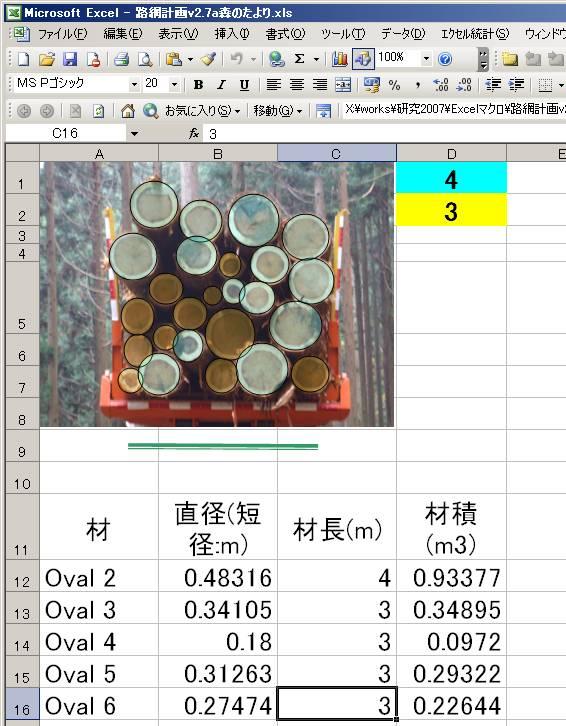 |
| 図-4 材積測定例 |
次回は本ツールの残りの機能を紹介します。